iPhoneポッドキャスティングは私たちの祈りへの答えです。 iPhoneから録画できるということは、自発性がもはや見知らぬ人ではないことを意味します。スタジオセッションを予約したり、重いレコーディング機器を持ち歩いたりする必要があった時代は終わりました。さらに、リモートポッドキャスティングが定着しているように見えます。つまり、海外からのゲストは多くのポッドキャストショーの常設である可能性が高いということです。
幸いなことに、AppleのiPhoneは優れたオーディオおよびビデオ録画機能を備えているため、ポッドキャストの品質を犠牲にする必要はありません。また、参加者に正しい機器を発送することを心配する必要もありません。最近は誰もがiPhoneを持っています!
この記事では、iPhoneでポッドキャストを録音する最も簡単で最良の方法について説明します。必要な機器、使用するポッドキャスト録音アプリ、Riverside.fmの最新のiOSアプリを使用してスタジオ品質のポッドキャストを録音する方法の概要を説明します。飛び込みましょう。
iPhoneでポッドキャストを録音するのに最適な機器
#1-明らかにiPhoneです! iPhoneが最新であればあるほど、優れています。ご存知のとおり、最新モデルのオーディオとビデオの品質は非常に優れており、iPhoneからポッドキャストを録音するときに役立ちます。
#2-外部マイク。 iPhoneの品質は素晴らしいものですが、携帯電話から定期的に録音する場合は、外部マイクへの投資を検討することをお勧めします。
- スタジオ品質のオーディオ。 外部マイクを使用すると、ポッドキャストのオーディオ品質が大幅に向上します。つまり、最終的な録音のサウンドが向上します。
- ポータブル。 外部マイクはコンパクトで持ち運びに便利なため、どこにでも持ち運ぶことができます。
- 使いやすい 。外部マイクは非常に使いやすく、Lightningコネクタを介してiPhoneに直接接続できます。
#3-ポッドキャスト録音アプリ。 「VoiceMemos」アプリを使用して古い学校に行くことは可能ですが、幸いなことに、AppStoreにはポッドキャスト固有のアプリがたくさんあります。この記事では、最適なオプションの概要を説明します。
iPhoneに最適なマイク
iPhone用のマイクは賢明で長期的な投資です。この単一の機器は、オーディオ品質を変換し、ポッドキャストの録音に無限の利益をもたらします。
N.B。以下のマイクはすべてLightningポートと互換性があります(iPhone 5以降)。
外部マイク
これらの外部マイクは、充電器のようにiPhoneのLightningポートに直接接続します。非常にシンプルで、非常に効果的です。
#1 Shure MV88
- 価格: 156ドル
- 接続性: 稲妻を介してマウント、 'プラグ&プレイ'。
- 携帯性:非常にコンパクトで、ポケットにやさしく、耐久性があります。
- 調整可能性/マイクの仕様: 「多方向」では、マイクが傾いたり、反転したり、回転したりするため、可能な限り最高のオーディオをキャプチャでき、複数のオーディオソースをキャプチャできます。
その他の仕様:
- 録音を干渉から保護するためのフロントガラス。
- ShurePlusMOTIVオーディオおよびShurePlusMOTIVビデオアプリ。AppStoreから無料でダウンロードできます。マイクのパフォーマンスとセットアップをカスタマイズし、プロレベルのオーディオとビデオを録音できます。
考慮事項:
- マイクを接続するには、ほとんどの電話/タブレットケースを取り外す必要があります。
- かなりのレイテンシーがあり、オーディオ品質に影響を与える可能性があります。
#2 Zoom iQ6 X / Y
- 価格: 164ドル
- 接続性: 稲妻を介してマウント
- 移植性: あなたのポケットに収まるのに十分小さい!
- 調整可能性/マイクの仕様: X/Y構成の2つの単方向マイク。マイクの角度を90度(フォーカス録音の場合)から120度まで調整して、没入型の広角オーディオキャプチャを実現できます。
その他の仕様:
- ライン出力を兼ねるヘッドフォンジャックを使用すると、録音中にオーディオを監視できます
- 拡張ライトニングコネクタと取り外し可能なスペーサーは、マイクがほとんどのiPhoneケースと互換性があることを意味します
- Zoom Handy Recorderアプリを使用すると、レベルを監視したり、録音設定を指定したり、オーディオを録音したりできます。
#3 RODE VideoMic Me-L
- 価格: 69ドル
- 接続性: 稲妻を介してマウント
- 移植性: 携帯電話用に特別に作られたので、非常にコンパクトで持ち運びに便利です。
- 調整可能性/マイクの仕様: バックグラウンドノイズを低減し、録音内容に焦点を合わせる指向性カーディオイドマイク。 iPhoneとiPad用に特別に設計されています。
その他の仕様:
- 3.5mmジャックは、録音しているオーディオを監視するためのヘッドフォン出力ラインとしても機能します。
- マイクを携帯電話にしっかりと取り付けるためのクリップが付属し、屋外録音用のフロントガラスも付属しています。
- プラグアンドプレイで簡単にセットアップできます。
#4 RODE VideoMicro
- 価格: 55ドル
- 接続性: 3.5mmTRS出力接続。
- 移植性: 小さくて簡単に動き回ることができます。
- 調整可能性/マイクの仕様: カーディオイドコンデンサーマイクはカメラ用に理想的に作られていますが、TRS-TRRSケーブルであるRØDESC7を使用して電話用に調整できます。
その他の仕様:
- ボディはアルミニウム製で、より高いレベルの無線周波数除去を実現し、影響を受けない優れたサウンドを実現します。
- 電池は必要ありません。このマイクはシンプルなプラグアンドプレイで動作します。
- 操作が簡単で、さまざまなデバイスに使用できます(適切なケーブルを使用)。
ワイヤレスラベリアマイク
ラベリアマイクはシャツにまっすぐにクリップします。これらは、自分またはゲストのマイクテクニックが心配な場合に適したオプションです。彼らはまた、はるかに微妙であり、舞台恐怖症に苦しむかもしれないゲストを威嚇する可能性が低くなります。
#1 Saramonic LavMicro Di Lavalier Mic Lightning
- 価格 : 115ドル
- 接続性 :ライトニングケーブル
- 移植性 :軽量でコンパクト
マイクの仕様 :
- シャツにクリップで留める無指向性マイク
- iPhoneを搭載しているため、外部バッテリーを充電したり使用したりする必要はありません。
#2 iPhone用コミックワイヤレスラベリアマイクシステム、CVM-WS50
- 価格 :$ 206
- 接続性 :ワイヤレス
- 移植性 :持ち運びに十分な小ささ
マイクの仕様:
- 無指向性マイク
- 60メートルの範囲
- バッテリー駆動、USB充電
- リアルタイムの監視とレベルの調整
iOS向けの最高のポッドキャスト録音アプリ
1。 Riverside.fm
私たち全員が待ち望んでいた日がついに到来しました!私たちの新しいアプリは、Riverside.fmの広く評価されているプラットフォームをiPhoneに直接もたらします。これは、スタジオ品質の録音機能を備えたiOSデバイスをサポートする最初の高品質録音プラットフォームです。
利点:
インターネット接続に依存しない高品質の録音。
- 各参加者はローカルです フルHDで録画。これは、弱いまたは断続的なインターネット接続が視聴覚品質に悪影響を与えないことを意味します。あなたのそれぞれはあなたの最終的な録音であなたの最高の見た目と音を出します。
- オーディオはWAV形式で保存されます。これらはロスレスファイル形式であり、最高のオーディオ品質を維持します。
- ビデオは最大4kにすることができます。 4kは、ビデオポッドキャストの最高で最もクリアな解像度を意味します。
注:唯一の制限は、機器(この場合はiPhone)です。現在 外部マイクは公式にはサポートされていません アプリで。一部のクリエイターは、RodeVideoMicMe-LおよびRodeVideoMicroでスイッチャーを使用して成功しています。マイクの互換性の追加に取り組んでいます。
フルHDでオーディオトラックとビデオトラックを分離します。
- 他の多くのアプリケーションとは異なり、Riverside.fmでは、各参加者の録音がRiversideダッシュボードに個別のトラックとして保存されます。これは、ポストプロダクションの編集能力に制限がないことを意味します。
プログレッシブアップロードは、データ損失のリスクがないことを意味します。 ブラウザベースのアプリと同様に、iOSアプリは各参加者の視聴覚トラックをクラウドサーバーに段階的にアップロードします。 あなたのレコーディングセッション。
- これは、インターネットが切断されたりiPhoneが誤動作したりしても、録音全体が失われる可能性がないことを意味します。
- セッション中およびセッション後に、記録とアップロードのステータスを監視できます。
注:現在、記録のアップロードを完了するにはiOSアプリがフォアグラウンドにある必要があるため、セッションが終了した後もゲストがアプリを開いたままにしておくようにしてください。アップロードをバックグラウンドで完了できるように、機能を強化するために舞台裏で取り組んでいます。このスペースをご覧ください。
リモートレコーディング。
- Riversideでは、一度に最大7人のゲストと一緒に録音できます。
最適化されたゲストエクスペリエンス。
- 非常にユーザーフレンドリーな直感的なインターフェース。
- アカウントを作成する必要はありません。アプリをダウンロードしてセッションに参加するだけです。
ポッドキャストをライブストリーミングします。
- Riverside.fmは、いくつかの異なるストリーミングプラットフォーム用に最適化されているため、レコーディングセッションを簡単にライブストリーミングできます。
Riverside iOSアプリでは、次のことができます。
- レコーディングスタジオを作成する
- 録音をホストして開始します
- 既存のスタジオ/レコーディングに参加する
- ゲストと聴衆をレコーディングに招待します
- iPhoneのカメラフィードを記録してアップロードする
2。 Podbeanポッドキャストアプリ
Podbeanは、録音機能に加えて、ポッドキャストホスティングサービスでもあります。つまり、ポッドキャストのエピソードをプラットフォームに直接アップロードできるだけでなく、iTunesやGooglePlayなどの他のエピソードにもアップロードできます。
利点:
使いやすい。
- フレンドリーで直感的なインターフェースは、Podbeanがすべてのユーザーに適していることを意味します。
録音に音楽を追加します。
- Podbeanにはさまざまな音楽トラックがプリロードされており、録音に直接追加できますが、個人的なタッチを追加したい場合は、独自の音楽やトラックを追加することもできます。
オーディオ最適化設定。
- Podbeanは、歪みなしで録音から無音部分を自動的に削除し、面倒な作業を省きます。
- 音量ブースト機能は音量レベルを正規化し、番組を聞き取りやすくします。
ポッドキャストをライブキャストします。
- Podbeanアプリから直接録音をライブストリーミングできます。
最大5人の共同ホストとゲストによるリモートレコーディング。
- ライブストリーム機能を使用すると、最大5人のリモートゲストと一緒にポッドキャストを録音できます。
簡単なポッドキャストの公開。
- Podbeanは「オールインワン」プラットフォームです。つまり、ポッドキャストをアプリから直接録音、(最小限)編集、公開できます。
無料で使用 。
- 帯域幅とストレージを増やすには追加料金が必要ですが。
短所:
低品質のオーディオ。
- Podbeanは、録音をMP3およびM4a形式で保存します。これらは圧縮された「不可逆」ファイル形式であり、コンパクトなファイルサイズを優先してオーディオ品質を犠牲にします。つまり、ポッドキャストの録音品質全体が低下します。
インターネット干渉。
- Podbeanは各参加者をローカルに記録しません。つまり、ポッドキャストはインターネット接続に翻弄されます。グリッチやドロップされた信号は、最終的な録音に反映されます。
- ローカルレコーディングが必要な場合は、各参加者に、Quicktimeなどの外部ハードウェアまたはソフトウェアを使用して自分自身をレコーディングし、レコーディングを保存してから、個々のファイルをアップロードするように依頼する必要があります。
ビデオを録画できません。
- 現在、Podbeanアプリを使用してビデオを録画することはできません。そのため、セッション中に参加者を録画する場合は、SkypeまたはZoomの同時通話を設定して録画する必要があります。
最小限の編集能力
- 編集機能を宣伝していますが、組み込みのツールはかなり制限されています。録音の「トップ&テール」のみが可能です。つまり、録音の開始位置と終了位置を選択できます。フェードインまたはフェードアウト効果を作成することもできます。ただし、より高度な編集や深刻な介入を行うには、追加の専門ソフトウェアを使用する必要があります。
- 個別のトラックはありません。 また、Podbeanがポッドキャストの単一のトラック録音を提供するという事実によって編集機能も制限されます。つまり、たとえば、参加者が互いに話し合う瞬間にとらわれることになります。
ゲストはアカウントを作成する必要があります。
- ライブキャストに参加してアプリをダウンロードするには、ゲストがPodbeanのアカウントを作成する必要があります。
3。 SpreakerStudioアプリ
Spreakerは、ポッドキャストのホスティング、作成、配布、および現金化のためのワンストップショップです。
利点:
オールインワン。
- ポッドキャストをすべて1か所で録音、(最小限)編集、公開できます
ポッドキャストをライブストリーミングします。
- ポッドキャストの録音は、SpreakerStudioアプリから直接ライブストリーミングできます。
組み込み機能
- 自動ダックとマイクのコントロールは、ボーカルとオーディオのレベルを調整および監視するのに役立ちます。
- 有効にすると、マイクに向かって話し始めると、自動ダッキングによって音楽の音量が自動的に下がります。
ポッドキャストの統計を分析します。
- Spreakerアプリを使用すると、ポッドキャストのパフォーマンスを監視および分析できるため、コミュニティとリスナーのエンゲージメントを最適化できます。
短所:
低品質のオーディオ。
- Spreakerは録音をMP3ファイルとして保存します。これは圧縮された「不可逆」ファイル形式であり、コンパクトサイズの品質を損なうため、標準以下のオーディオになります。
リモートゲストで録音することはできません。
- COVID-19の世界では、リモートレコーディングが新しい常識です。残念ながら、Spreakerには、リモートポッドキャスト録音を容易にする機能が組み込まれていません。
- 同じ場所にいないゲストと録音するには、Skypeを統合する必要があります。それぞれに個別のSkypeアカウントが必要になるだけでなく、録音がインターネット干渉に対して脆弱になります。
- Skypeは各参加者をローカルで記録しません。つまり、インターネット接続が弱いか危険な場合、記録に悪影響が及ぶ可能性があります。
最小限の編集能力 。
- Spreaker編集ツールは非常に限られています。長さをトリミングおよびトリミングする以外に、録音を編集することはできません。
無料プランでは限られたストレージスペース。
- 多作のポッドキャスターの場合は、より多くのストレージが必要になる可能性があります。基本的なサブスクリプションは月額6ドルからです。
4。アンカー
SpotifyのiOS向け無料アプリ。携帯電話からポッドキャストを作成、録音、配信できます。
利点
オールインワン。
- 包括的なサービスとして。エピソードをアプリからすべての主要なプラットフォームに直接記録、アップロード、公開できます。
分析 。
- アンカーの洞察と統計を使用して、ポッドキャストのエンゲージメントとパフォーマンスを監視します。
ポッドキャストをさまざまなオーディオでジャズアップします。
- アンカーを使用すると、音声メッセージ、音楽、トランジション、一般的な録音など、さまざまな種類のオーディオをエピソードに追加できます。
音声メモをポッドキャストに変換します。
- 「音声メッセージ」機能を使用すると、音声メモを介して直接プライベートな会話を行うことができ、その後、どちらの当事者も音声をエピソードに公開できます。
- これは、リアルタイムで録画できない場合でも、夢のゲストを含めることができることを意味します。
ユーザーフレンドリーで直感的なインターフェース。
- Anchorは、録音をオーディオセグメントの「ビルディングブロック」に分割します。これらにより、エピソードの作成と注文が非常に簡単になります。ドラッグして、希望の順序に並べ替えるだけです。
最大4人のゲストによるリモート録音。
- 「友達と録音」機能を使用すると、一度に最大4人のリモートゲストと録音できます。
- 注-友人との録音は、モバイルアプリで使用する場合、外部マイクと互換性がありません。そのため、必要な場合でも、外部マイクを使用することはできません。
無料で使用できます!
- 誰でも無料で使用できるため、 非常に予算にやさしい。
短所
ビデオ録画はありません。
- 現在、アンカーアプリを使用してビデオポッドキャストを録画または公開することはできません。ビデオポッドキャストをすでに録画している場合でも、アップロードできるのはファイルのみであり、アンカーは自動的に音声のみの形式に変換します。
低音質。
- Anchorアプリは、MP3やWAVではなくM4A形式で記録します。これらは両方とも圧縮された「不可逆」ファイル形式であり、ファイルサイズのためにオーディオ品質が低下します。
データ損失のリスク。
- 録音が処理されてライブラリにアップロードされるのは、録音が終了した後のみです。つまり、資料を失うリスクが高くなります。
インターネット干渉。
- 「友達と一緒に録音」機能は本当にに依存しています 安定したWiFi接続-残念ながら、私たちの多くは持っていません。これは、録音がグリッチ、干渉、またはラグの影響を受ける可能性があることを意味します。
最小限の編集機能。
- アンカーはしません 各参加者を個別に録音するため、再生できるオーディオトラックは1つだけです。これにより、ポストプロダクション機能が最小限に抑えられます。
- 組み込みのツールはかなり制限されています。個々のトラックを編集することはできません。できることは、別々のクリップを配置して注文することだけです-注:これには、各セグメントを個別に記録する必要があります
最大ファイルサイズ。
- Anchorは無制限の無料ホスティングを提供していますが(好きなだけファイルをアップロードできます)、個々のファイルサイズは250MBに制限されています。これにより、WAVなどのより大きなファイル(および最適化されたオーディオ)形式が除外されます。
ライブストリーミングできません。
- ご存知のとおり、ライブストリーミングポッドキャストは非常に人気があり、ライブインタラクションとエンゲージメントの機会を提供します。残念ながら、現在、アンカーを使用してポッドキャストをライブストリーミングすることはできません。
アカウントに複数のポッドキャストを関連付けることはできません。
- これは、アイデアが殺到している場合や、複数のポッドキャストショーで手を試したいと思っている何でも屋の場合に問題になる可能性があります。
リモート録音中に自分自身をミュートすることはできません。
- 「友達と録音」の通話中に自分をミュートすることはできません。これは、誰かが予期しない周囲のノイズを持っている場合、これが録音全体に干渉することを意味します。
Riverside.fmを使用してiPhoneでポッドキャストを録音および作成する方法
iPhoneでホストとしてポッドキャストを録音する方法:
1 。アプリをダウンロードして開きます
アプリを開き、Riversideアカウントの詳細を使用してホストとしてログインします。
2 。スタジオを選択してください
既存のスタジオの1つに参加するか、新しいスタジオを作成します。次に、録音を音声のみにするか、音声とビデオにするかを選択します。
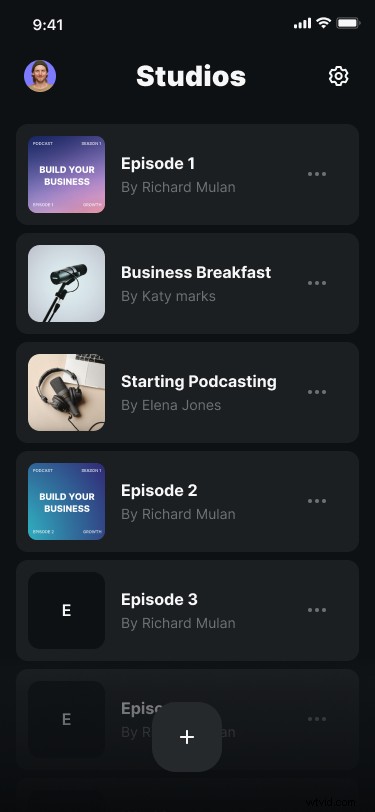
4 。セットアップする機器を選択してください
グリーンルームにいることに気付くでしょう 、ヘッドフォンを使用しているかどうかに関係なく、名前を設定できる場所で、カメラ、マイク、スピーカーのオプションを選択します。準備ができたら、[参加]をクリックします。
5 。ゲストを招待する
スタジオに入ると、参加者を招待するオプションが表示されます 、まだカレンダーの招待状を持っていない場合は、[招待]をクリックします。
2つのオプションがあります:
- 招待リンクをコピーして貼り付けます
- メールで招待
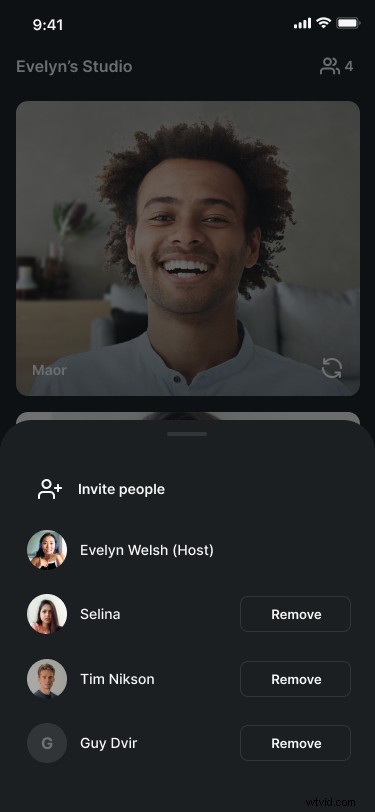
6 。 iPhoneからポッドキャストの録音を開始します
ゲストが参加して満足したら、[録音を開始]をクリックします ボタンを押してセッションを楽しんでください!
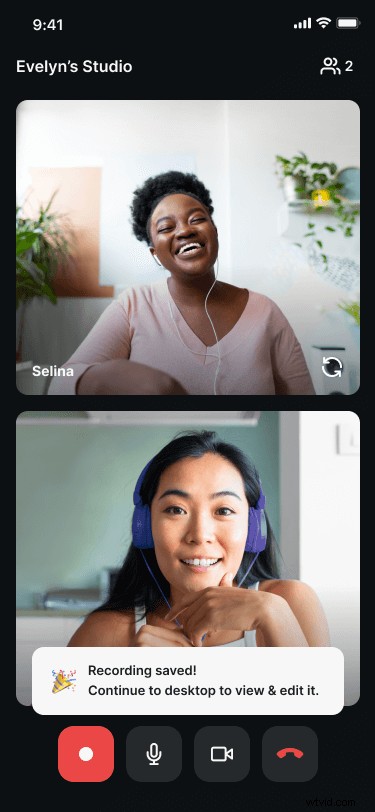
記録は各参加者のデバイスにローカルに記録され、進行中にRiversideダッシュボードに徐々にアップロードされます。セッション全体で各アップロードがどのように行われているかを監視できます。
セッションが完了したら、Chromeタブを開いたままにし、参加者にアプリを閉じないように通知して、それぞれのアップロードを完了できるようにします。
各参加者のアップロードが完了すると、Riverside.fmダッシュボードでレコーディングを見つけて、ポストプロダクションの準備が整います!
ゲストとして:
1 。 Riversideモバイルアプリをダウンロード
AppStoreからRiverside.fmアプリを見つけてダウンロードします。
2 。招待状を通じてスタジオに参加する
セッションに参加するには、ゲストに招待リンクまたはあなたからのQRコードが必要です。
上で概説したように、ゲストはメールまたはメッセージをコピーして貼り付けた場合はメッセージで招待状を受け取ります。
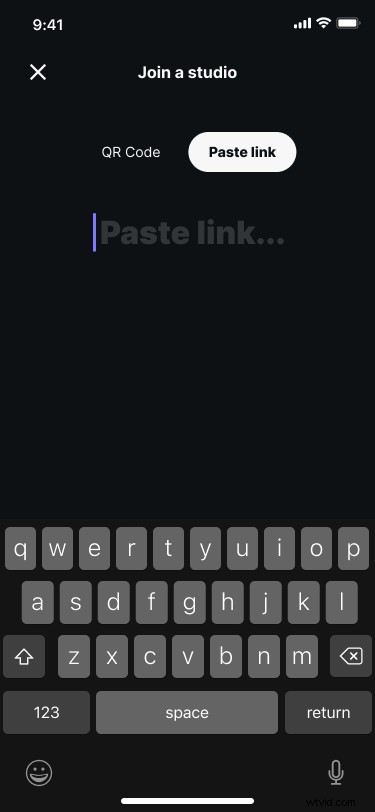
3 。詳細を入力し、カメラとマイクをテストします
受信トレイまたはメッセージのいずれかでiPhoneのリンクをクリックするだけで、自動的にRiverside.fmアプリに移動します。そこでは、彼らは「グリーンルーム」に相当する場所にいることに気付くでしょう。 [ショーに参加]をクリックする前に、名前を設定して、どのように見えるかを確認できます。
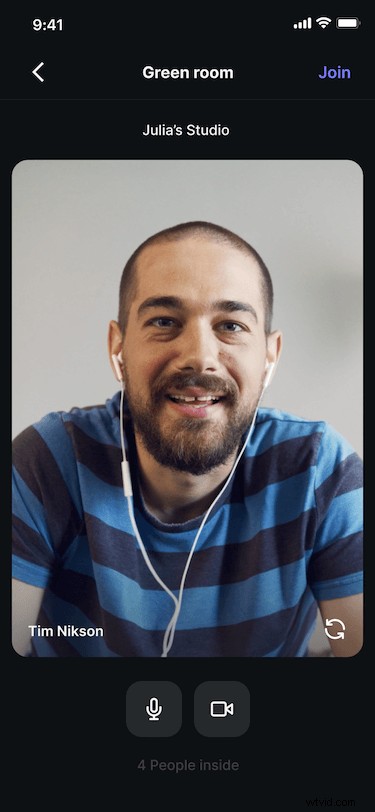
4。ホストとの録音を開始します
スタジオに参加したら、ホストと一緒に録音を開始できます。
ゲストが録画中にアプリを離れると、ビデオストリームはすぐに停止しますが、他のすべての人は引き続きそれらを聞くことができます。
いつものように、ゲストの録音は、録音全体を通してRiversideダッシュボードに段階的にアップロードされます。
ゲストは、画面の右上隅にある3つのドットをクリックして、[記録ログビュー]を選択することで、アップロードの進行状況を追跡できます。 これにより、記録とアップロードの現在のステータスがユーザーに表示されます(過去の記録の場合も同様です)。
注:セッションが完了した後も、ゲストがアプリを開いたままにしておくようにしてください。これは、アップロードを完了できるようにするためです。
私たちのガイドはあなたが必要とするすべてをカバーします、しかしあなたがよりよく視覚的に学ぶならば、リバーサイドiOSアプリをウォークスルーするためにこのビデオを見てください。
iPhoneでポッドキャスティングするためのヒント
ポッドキャスト録音アプリを使用します。
- 昔ながらの方法でAppleのボイスメモアプリを使用してポッドキャストを録音することはできますが、リモートゲストを含めることはできません。
- アプリの使用は、あなた、ホスト、ゲストの両方にとって便利で手間のかからないものです。さらに、すべての録音は、Riverside.fmダッシュボードのように同じ場所に便利に保存されます。
音質を優先します。
- 使用するポッドキャスト録音アプリを検討するときは、Riverside.fmなど、非圧縮でロスレスの音声を使用するプラットフォームを探してください。 ファイル形式 WAVなど。これらは録音の音質を維持するので、最高のサウンドを得ることができます。
- 外部マイクに投資します。 予算が限られている場合は、iPhoneの内蔵マイクで問題ありませんが、外付けマイクで可能な高品質のオーディオをキャプチャすることはできません。
- マイクの配置を検討してください。 これは簡単な修正ですが、オーディオのサウンドを大幅に改善できます。
- ヘッドホンを使用してください。 ポッドキャストの録音中にヘッドホンを装着すると、オーディオを監視し、マイクテクニックを大幅に改善し、フィードバックを防ぎ、他の人と同じように自分の声を聞くことができます。
機内モードをオンにする 。
- これにより、オーディオに影響を与える可能性のあるセルラーフィードバックや歪みを防ぐことができます。
- ただし、Wi-Fi接続をオンにしておくと、セッションに接続できなくなります。
通知をオフにします。
- 最後に必要なのは、着信メッセージまたは通知によって中断されることです。
静かな場所で録音する
- これは明白に聞こえるかもしれませんし、常に実行可能であるとは限りません。ただし、可能な限り、外部の周囲ノイズから保護されている場所を探してみてください。
スマートフォンをマウントして安全に保ちます
- スマートフォンを取り付けると、オーディオに悪影響を与える可能性のある振動や動きをマイクが拾うのを防ぐことができます。
前にオーディオをテストしてください。
- 録音する準備ができている場合でも、セッションの前にオーディオレベルをテストすることを忘れないでください。これにより、予期しない驚きから保護されます。ほとんどの録音アプリには、これを実行できる機能が組み込まれています。
最終的な考え
iPhoneのポッドキャストが未来であることは明らかです。 COVID後の世界でも、リモートポッドキャスティングがおさまる可能性は低く、これは海外から遠く離れた参加者を含めるのに便利な方法です。さらに、今日では誰もがiPhoneを持っているので、ゲストが適切な機器を持っていないことを心配する必要はありません。
これまで見てきたように、iPhoneからポッドキャストを録音するのを非常に簡単にするアプリがすでにたくさんあります。明らかに、アプリの選択は個人的なものであり、少し偏っているかもしれませんが、Riverside.fmは、iPhoneでも、フルHDでローカルに録画する市場で唯一のアプリです。
ポッドキャストをすべて1か所で録音、編集、公開できることに魅力を感じるかもしれませんが、編集能力が限られていることと、ほとんどのアプリの標準以下の音声品質の録音が組み合わされているため、自分を短く売る。ポッドキャストをフルHDで録画し、専門のソフトウェアを使用して編集することは、スタジオ品質のポッドキャストを毎回公開する確実な方法です。
最高のリモートポッドキャスト録音をiPhoneにもたらしました。しかし、私たちの言葉をそのまま受け入れるのではなく、今すぐ試してみてください。
ボーナスFAQ
iPhoneでポッドキャストを作成するにはどうすればよいですか?
iPhoneからポッドキャストを作成する方法は、使用するソフトウェアによって異なります。一般的に、これはiPhoneでポッドキャストを作成する方法です:
- ポッドキャストを計画します。
- ボイスレコーダーまたは選択した専用のポッドキャスト録音アプリを使用してポッドキャストを録音します。
- 編集アプリを使用してポッドキャストを編集および微調整します。
- ポッドキャストを選択したポッドキャストプラットフォームにアップロードします。
iPhoneでポッドキャストを録音する主な方法は2つあります。
基本に戻る。 基本に戻り、Appleボイスノートアプリケーションを使用して録音してください!
ポッドキャスト録音アプリを使用します。 市場に出回っているさまざまなiOSアプリの1つを使用してください。一人一人が最適化された絶対確実なiPhoneポッドキャスト録音を持っています。ただし、HDを録画できる唯一のアプリは、ローカルで録画されたトラックが Riverside.fmであることを覚えておいてください。
ポッドキャストを録音する最良の方法は何ですか?
これは主観的な質問であり、実際にはあなたが誰であり、何を探しているかによって異なります。
ホームスタジオ。 運が良ければホームスタジオがあれば、家を離れることなく高品質のポッドキャストを録音できます。デスクトップでRiverside.fmを使用することは、ポッドキャストに海外およびリモートの参加者を含めるための優れた方法です。
スタジオを雇う。 予算がある場合は、スタジオスペースを借りて、レコーディングを行ってください。これは必ずしも最もCOVID-19に優しいオプションではありませんが。
iPhoneを使用します。 Riverside.fmアプリは、携帯電話から直接HDポッドキャストを録音できるようになったことを意味します。これは、常に移動していて、自発的な録音セッションを楽しむ場合に最適なオプションです。
電話を使用してポッドキャストを録音できますか?
はい、外部マイクの使用をお勧めしますが、電話からポッドキャストを録音することは間違いありません。携帯電話でポッドキャストを録音することは、デスクトップから録音することとほとんど同じですが、唯一の違いは、Riversideのようなモバイルフレンドリーな録音アプリを使用する必要があることです。 Riversideのモバイルアプリでは、他のゲストとリモートで録音することもできます。
携帯電話でポッドキャストを撮影できますか?
はい、できます 。 iPhoneカメラは印象的な品質を誇り、多くの場合、古いデジタル一眼レフカメラをしのぐことができます。
ただし、多くのポッドキャスト録音アプリには、オーディオとビデオの両方を録音する機能がありません。ビジュアルを含める場合は、Riverside.fmでデスクトップとiPhoneの両方をカバーできます。
ポッドキャストを録音するにはどのアプリを使用すればよいですか?
ポッドキャストの録音に使用できる録音アプリはたくさんあります。デスクトップデバイスで利用できるオプションには、AudacityとAdobeAuditionがあります。 Macユーザーの場合は、GarageBandで録音することもできます。ただし、最良の結果を得るには、ポッドキャストの録音に特に焦点を当てたソフトウェアを選択することをお勧めします。この場合、Riversideのようなプラットフォームは、録音、編集、アンカーを介した簡単な配信など、ポッドキャスティングに必要なすべてを提供するので理想的です。携帯電話でポッドキャストを録音する場合は、モバイル機能を備えたアプリを使用する必要があります。幸いなことに、モバイルレコーディングアプリもたくさんあり、Riversideもその1つです。
オーディオのみのプラットフォーム用にポッドキャストを録音するにはどうすればよいですか?
音声のみのポッドキャストの録音は簡単です。レコーディングソフトウェアを選択し、スタジオをセットアップして、レコーディングを開始するだけです。 Riversideで録音する場合は、上記で概説したのと同じプロセスに従い、音声のみのスタジオで録音することを選択します。
最良の結果を得るには、次の点に注意することをお勧めします。
- Use a quality podcast microphone
- Position your podcast microphone correctly
- Choose software with local recording instead of recording over the internet
- Prepare your guests before
- Record in separate tracks for more editing control
- Wear headphones so you can hear more clearly how your recording sounds
Read more on recording audio with our post on how to make your podcast recordings sound better.
Can I record a podcast on Apple podcast?
Currently, you can only upload recordings to Apple podcasts. You'll have to use a separate app for actually recording your podcast. You can use your iPhone's built-in recorder or you can try software like Riverside, that's specifically dedicated towards recording high-quality sounding podcasts.
How do I save a podcast to my iPhone?
Many of the apps we’ve looked at in this article let you save your podcasts directly onto the app, although editing capabilities are limited.
On Riverside, you’ll find your podcast recording in your personal dashboard - accessible at any time.
